Sobre o Moodle
O Moodle (Modular Object Oriented Dynamic Learning Environment) é um software para gestão da aprendizagem e de trabalho colaborativo, permitindo a realização de cursos e disciplinas a distância ou apoio para atividades presenciais. É desenhado de forma modular e permite uma grande flexibilidade para configurar, adicionar ou remover funcionalidades, sendo adequado para cursos totalmente on-line, bem como, para apoio a um curso ou disciplina presencial. Maiores informações sobre a filosofia de desenvolvimento do Moodle podem ser obtidas através do endereço: http://moodle.org
Este livro - guia do professor foi construído a fim de apresentar, primeiramente, os procedimentos que o professor deve realizar para a utilização da plataforma Moodle, bem como, descrever as funcionalidades disponibilizadas, procurando orientar o professor na criação e configuração do seu curso ou disciplina.
4. Inserir usuários
Para inserir novos usuários para dentro de uma turma ou grupo no Moodle, o professor deverá entrar no curso e clicar no ícone engrenagem do curso > Mais...
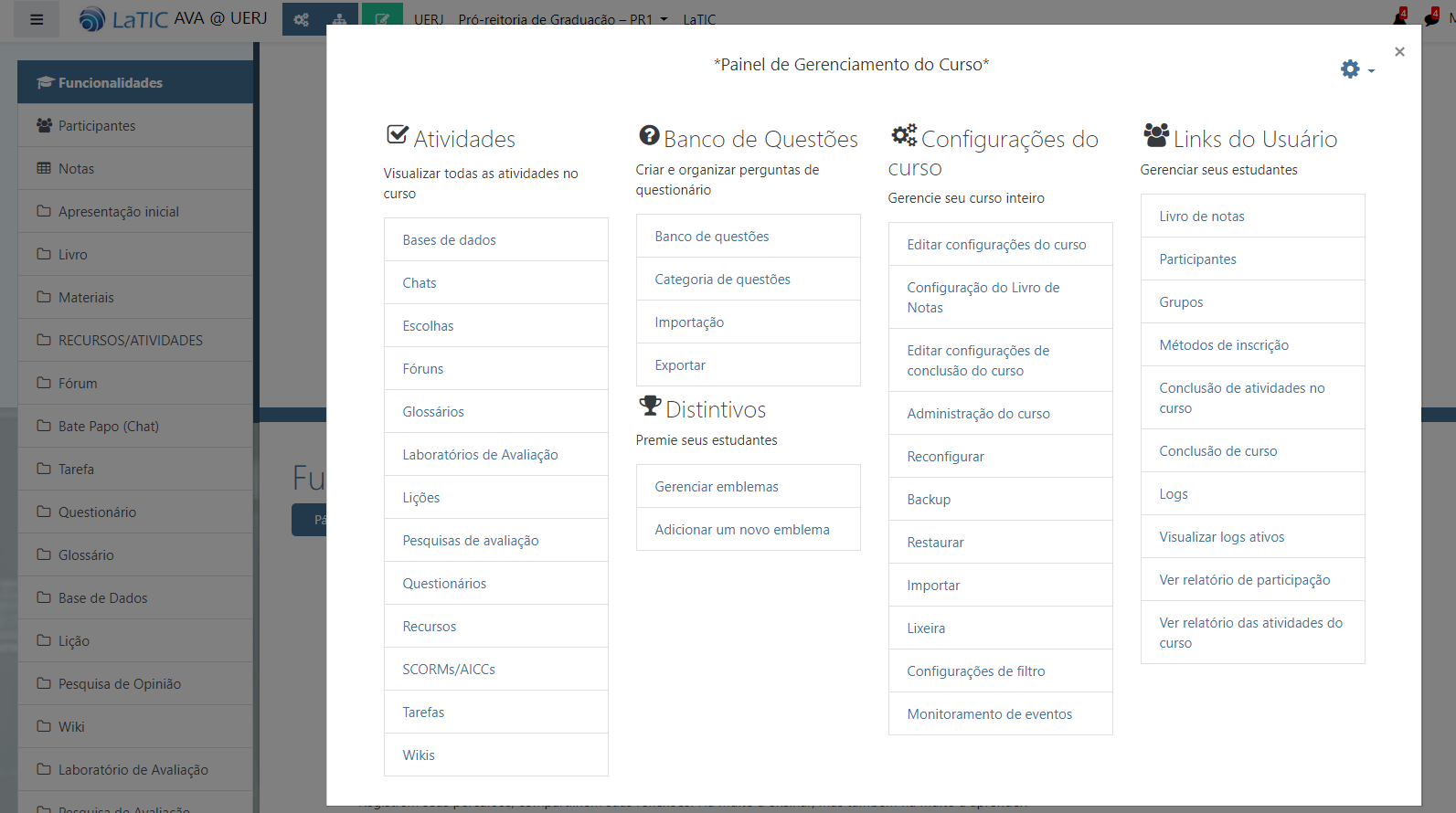
Logo após clicar em PARTICIPANTES
A seguinte tela será carregada. Aqui é possível visualizar os usuários inscritos. Para localizar um participante do curso, basta digitar o nome ou o e-mail do usuário no campo busca e se quiser refinar a busca, o professor poderá optar por filtrar papel ou grupo, entre outros.
Para inserir um novo estudante no curso, o professor deverá clicar no link INSCREVER USUÁRIO.
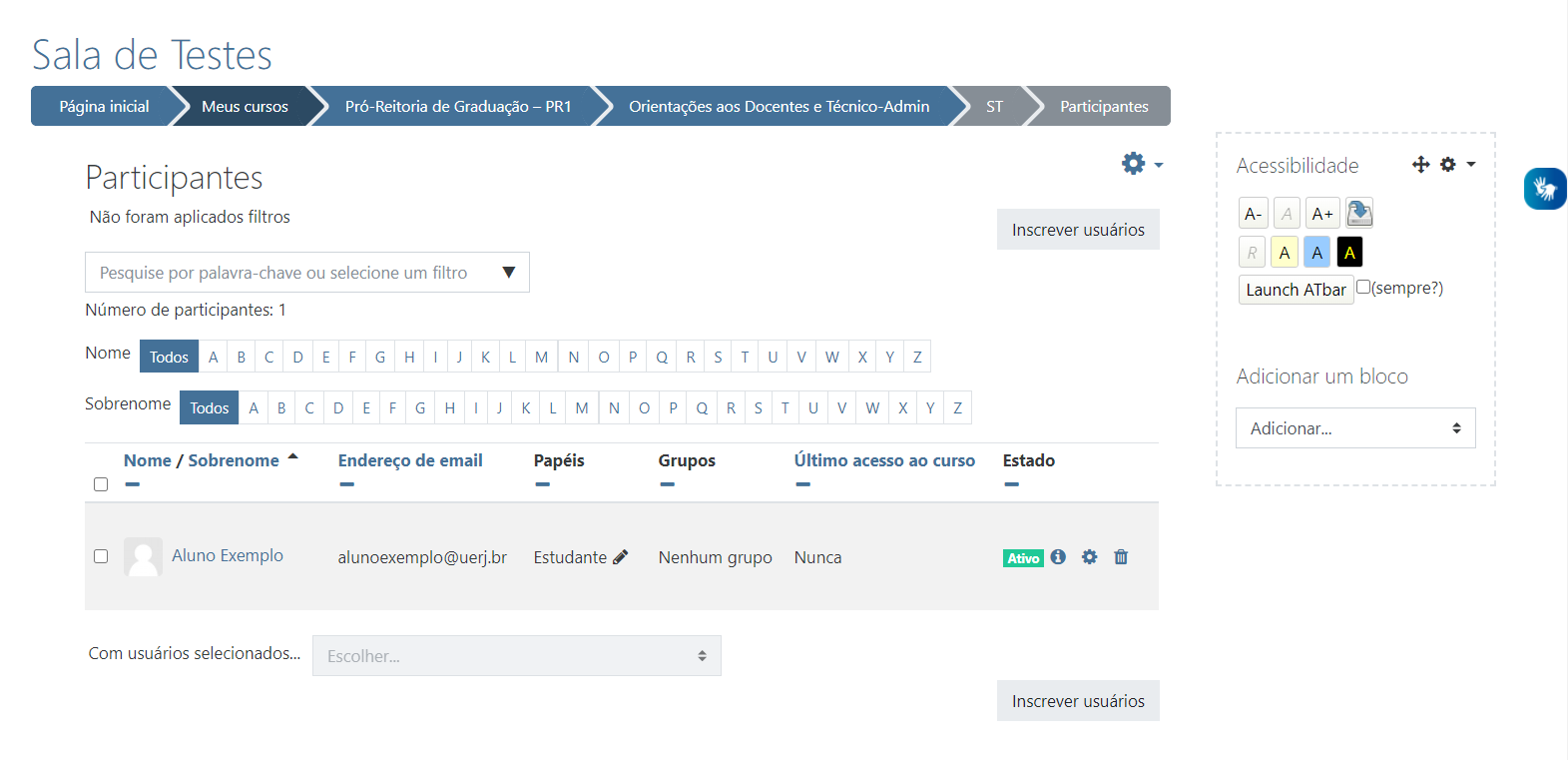
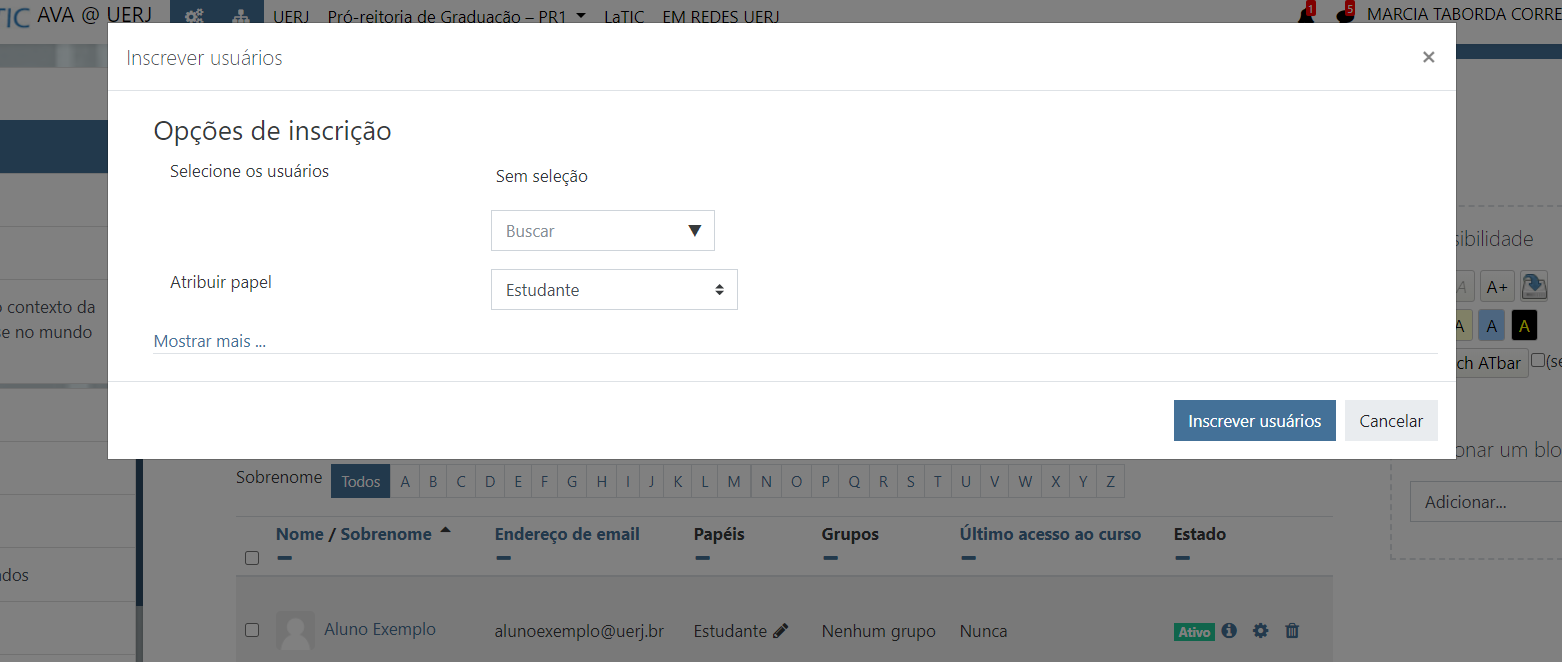
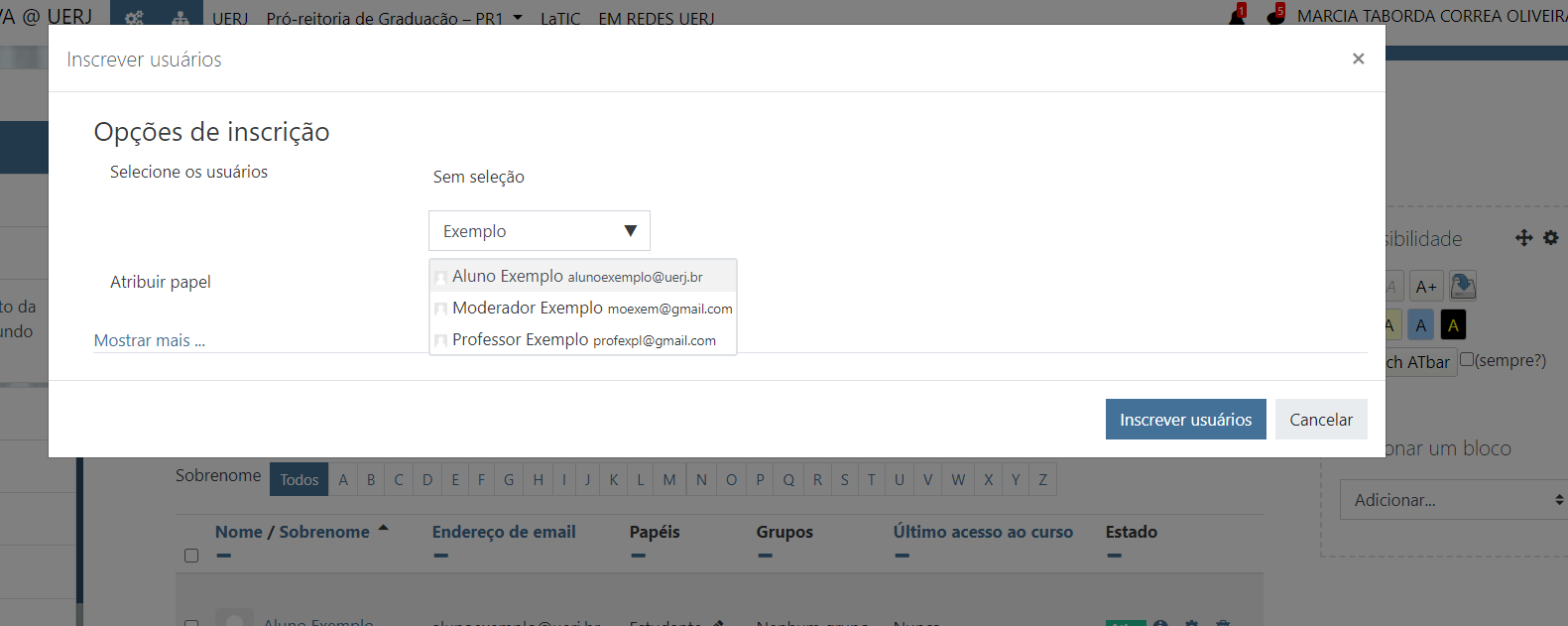
Ao realizar a busca para inserir novo usuário no curso, uma nova janela irá ser carregada. Nela basta digitar o nome do usuário, clicar em BUSCA e logo após atribuir um papel (aluno, tutor, professor). Logo após clique sobre o botão "concluir a inscrição de usuários". Assim, o perfil do usuário será carregado para dentro da lista de inscrição.
Para remover um determinado participante, basta que o Professor localize-o entre os usuários inscritos.
Após clicar no ícone lixeira, uma nova janela será carregada com a seguinte pergunta “Você quer mesmo desinscrever o usuário?
Para confirmar o cancelamento, clique no na opção CONTINUAR. O aluno não estará mais vinculado ao curso. Para cancelar, clique no link CANCELAR para que o aluno continue inscrito.